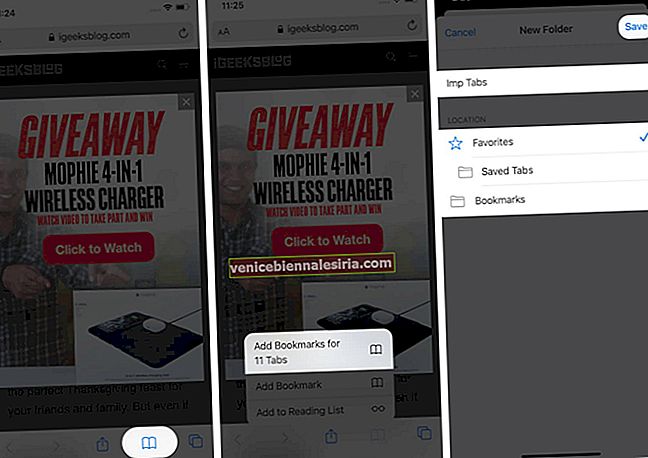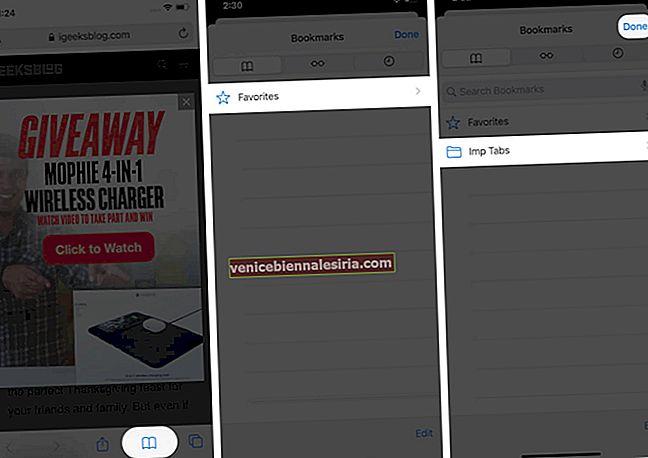Потеря отслеживания веб-сайтов в Safari - это нормально. Во время работы я держу открытыми как минимум 10 вкладок, и все легко выходит из-под контроля. Но то, что не стоит вашего времени, - это просматривать всю историю, чтобы отследить их, или добавлять в закладки каждую вкладку по отдельности. А что, если я скажу, что есть легкий выход? Что ж, Safari на iPhone и iPad позволяет добавлять в закладки сразу несколько открытых вкладок. Это не только экономия времени, но и простота!
Вот то, что я включил в эту статью, чтобы помочь вам найти все необходимое в одном месте!
- Как добавить в закладки сразу несколько открытых вкладок Safari на iPhone или iPad
- Где мои закладки сохранены в Safari на iPhone или iPad?
- Как удалить закладки Safari на iPhone или iPad
Как добавить в закладки сразу несколько открытых вкладок Safari на iPhone или iPad
- Запустить Safari на iPhone
- Откройте веб-сайты, которые вы хотите добавить в закладки, на разных вкладках (если они не открыты).
- Нажмите и удерживайте значок закладки , появится всплывающее меню.
- Выберите Добавить закладки для X вкладок .
- Дайте конкретное имя папке веб-сайтов, которые вы добавили в закладки.
Примечание. Здесь Safari автоматически сохраняет папку с закладками в « Избранное» , но вы можете изменить ее, выбрав желаемое местоположение в разделе « Местоположение» .
- Нажмите « Сохранить», чтобы закончить.
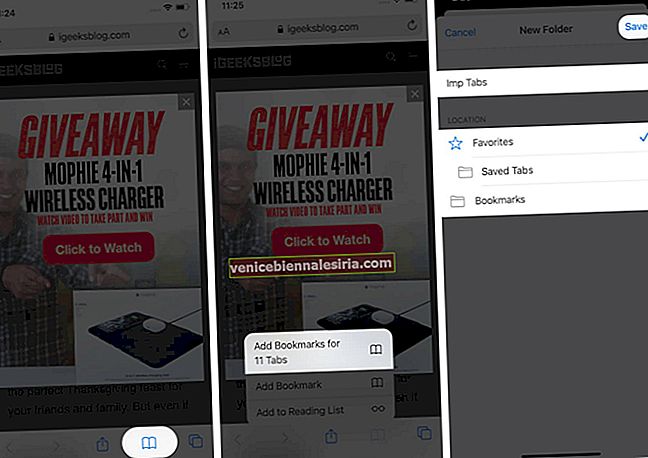
Теперь, когда вы добавили приложения в закладки, вам должно быть интересно;
Где мои закладки сохранены в Safari на iPhone или iPad?
Вам нужно выполнить следующие простые шаги, чтобы найти папку с закладкой в Safari.
- Запустите Safari .
- Коснитесь значка закладки .
- Вы увидите папку с закладками.
Примечание. Если вы выбрали « Избранное» в качестве расположения папки, коснитесь его, чтобы получить доступ к папке с закладками.
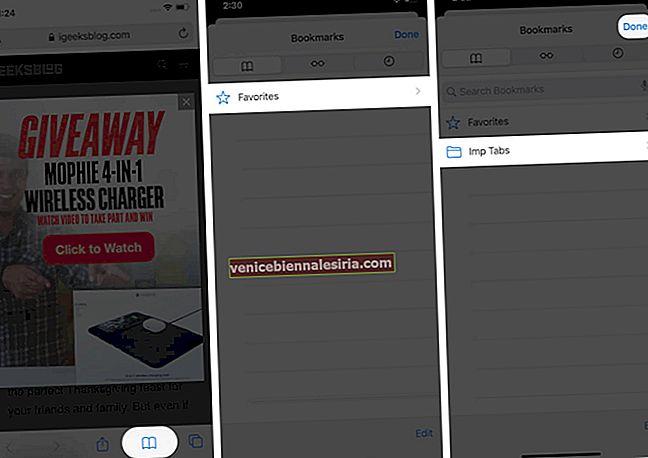
Совет от профессионала: есть другой способ получить доступ к папке с закладками, если вы сохранили ее в « Избранное» .
Коснитесь значка « Несколько вкладок» → значок «+» → коснитесь первого окна в разделе « Избранное», чтобы открыть отмеченные вами веб-страницы.

Щелкните здесь, если хотите добавить или удалить избранное в Safari на iPhone.
Пройдя по веб-сайтам, отмеченным закладками, вы можете понять, что вам больше не нужна папка с закладками или вы добавили в закладки не ту папку. Вы легко можете его удалить.
Как удалить закладки Safari на iPhone или iPad
Чтобы удалить папку с закладкой
Следуйте инструкциям, упомянутым ранее, чтобы перейти к папке, отмеченной закладкой. Затем нажмите и удерживайте папку или проведите пальцем влево, чтобы удалить ее.

Чтобы удалить определенный веб-сайт
После открытия папки с закладками выполните тот же процесс, что и упомянутый выше, чтобы удалить любой конкретный веб-сайт.
Совет : вы также можете нажать «Изменить» в правом нижнем углу и нажать красную кнопку, чтобы удалить папку или веб-сайт.

Как и закладки, вы также можете удалить список чтения в Safari.
Легко добавляйте в закладки сразу все открытые вкладки Safari в iOS
Если вы похожи на меня, эта функция закладки нескольких веб-страниц пригодится, чтобы сэкономить ваше время, а также ваши основные веб-сайты. Честно говоря, это потрясающая особенность. Что ты об этом думаешь? Поделитесь своим ответом в комментариях ниже.
Читайте также:
- Как синхронизировать закладки Safari между Mac и iPhone
- iOS 14: Safari не работает на iPhone и iPad? Как это исправить!
- Safari не открывает короткие ссылки t.co из Twitter? Быстрые исправления